Word XP巧画禁烟标志
1、打开word xp ,新建一空白文档,页面设置为A4纸大小,调整文档的显示比例到25%,以便于看到整个页面。
2、 选择word xp 菜单栏上的视图\工具栏\绘图,打开绘图工具栏。
3、 绘制禁止符号:
a) 点击绘图工具栏上的"自选图形",选择"基本形状",word会自动弹出基本形状面板,看到了吧,其中就有一个标准的禁止符号,如图1。
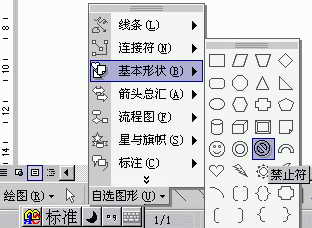
图 1
b) 用鼠标点击禁止符号,这时鼠标形状变成了十字型,表明现在处在绘图状态。右手按住鼠标左键,同时左手按住键盘上的 shift 键(这样画出来的是正圆,而不会变成椭圆),从文档的左上方拉至右下方,松开两手,这样一个禁止符号就画好了。大家可以看到图形周围有八个空白小圆圈和一个小绿圆圈,把鼠标移到这些圆圈上,鼠标的形状也随之发生变化,具体意思为空白小圆圈是用来调整图形大小的,小绿圆圈用来旋转图形的。
4、 设置禁止符号的各种属性:
a) 选中禁止符,点击鼠标右键,在弹出菜单中选择"设置自选图形格式",如图2,在这里可以设置图形的各种属性。

图 2
b) 点击面板上的"颜色和线条"标签,将"填充色"选成红色,"线条"的粗细为2磅;
c) 点击面板上的"大小"标签,高度输入为15cm,宽度为15cm,旋转角度为0。
d) 点击"确定"按钮回到页面。
5、 设置禁止符号在页面中的位置,将其在页面上居中:
a) 单击绘图工具栏上的"绘图"按钮,选择"对齐或分布",在弹出面板的最下面选中"相对于页",然后再次选择"对齐或分布",这时大家就可以看到弹出面板里的选项都变成可选的了,如图3。
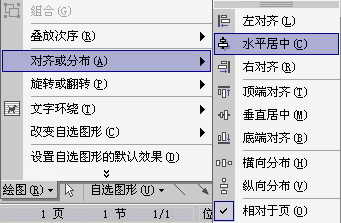
图 3
b) 点击面板上的"水平居中"按钮将禁止符号水平居中。
c) 再点击面板上的"垂直居中"按钮将禁止符号垂直居中。
这样一个红色的禁止符号就画好了,具体如图4。
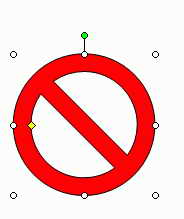
图 4
6、 绘制香烟,我们可以用矩形来代替:
a) 单击绘图工具栏上的"矩形"按钮,如图5。

图 5
b) 按住鼠标左键往右下角拉到大约5cm长再松开,这样一个矩形就画好了。请注意在画的时候不要按住shift键,不然画出来的就是正方形而非矩形了。
7、 设置矩形属性:
a) 选中矩形符号,点击鼠标右键,在弹出菜单中选择"设置自选图形格式"。
b) 选择面板上的"大小"标签,将高度设为2cm,宽度为8cm,旋转角度为135度。
8、 设置矩形在页面中的位置:
a) 首先用第5步骤的方法将矩形在页面居中。
b) 因为香烟是在禁止符的下面,所以我们需要将矩形放在禁止符斜杠的下面。选中矩形,点击鼠标右键,在弹出菜单中选择"叠放次序",在弹出面板中选择"置于底层"。
这样我们就将一根香烟画好了,具体如图6。
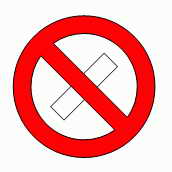
图 6
9、 绘制燃烧的烟:
a) 点击绘图工具栏上的"自选图形",选择"线条",在弹出面板上选择"曲线"。
b) 用鼠标左键在页面的空白地区点一下,再移动鼠标,大家可以看到页面上有一个线随着你鼠标的移动也随之移动,用鼠标左键在第一个点的左下方点一下,再在第二点的右下方点一下,再在第三点的左下方点一下,然后双击左键来结束曲线的绘制。这样一个s线就画好了,用来表示这是一根燃烧的烟。
10、 设置曲线的大小:
因为曲线的长宽不需要精确的绘制,因此我们可以用一个更简洁的方法,就是用上面提到的图形周围的小圆圈来自由的调整曲线的大小。
选中曲线,这时图形周围出现8个小空白圆圈,先将鼠标移到最右下角的圆圈上,按住鼠标左键不要松开,移动鼠标,大家可以看到曲线正随着你鼠标的移动而实时的改变大小,松开鼠标,曲线就变成了你刚才所拉的大小了。这样,利用这8个空白圆圈将曲线调整好大小。
11、 设置曲线在页面中的位置:
同样的,曲线不需要精确的定位,因此我们只要选中曲线,将鼠标移到图形上面,按住鼠标左键不放,将曲线移到香烟头旁边的位置,松开左键,就可以了。
12、 选中曲线,按"ctrl+c"复制,再按"ctrl+v"粘贴一个曲线。
13、 重复10、11步骤将这两个曲线移到合适位置并调整好大小。
14、 最后我们将其做成一个整体,以方便选中。先选中禁止符号,然后按住shift 不放,再选择矩形,两个曲线,松开shift 键,点鼠标右键,选择"组合",在弹出面板上选择"组合",这样这些图形就变成一个整体了。
到此一个完整的禁烟符号就画好了,如图7。怎么样,速度够快的吧,而且操作步骤简单易学。
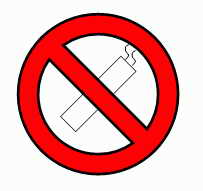
图 7
编者:文章发表后,我们又收到陈秀峰的来信,提出了另一种方法。我们非常欢迎大家就同一问题展开积极的讨论,。
陈秀峰的方法如下:
其实在WORD2000/XP中,输入小写字母“z”,然后将其设置为“Webdings”字体、红色,再高速好字号大小,一个规范的禁烟标志就呈现在大家的面前了。







